小米手机怎么换系统
手机换系统主要有以下几种方法,具体操作步骤会因手机型号、系统版本以及所选择的刷机方式而有所不同:

使用小米官方系统更新功能(升级或降级)
| 步骤 | 操作详情 | 说明 |
|---|---|---|
| 1 | 备份数据 | 在手机设置中找到“备份与重置”选项,将重要数据如联系人、短信、照片等备份至云存储或电脑。 |
| 2 | 检查系统更新 | 进入手机“设置” “我的设备” “MIUI版本”,点击“检查更新”。 |
| 3 | 下载并安装更新 | 若选择更新,系统会自动开始下载更新包,下载完成后,手机会提示是否立即安装,确认后手机将自动重启并进入更新安装流程。 |
使用小米一键重装系统工具(适用于部分情况)
| 步骤 | 操作详情 | 说明 |
|---|---|---|
| 1 | 下载工具 | 登录小米系统官网,下载并打开小米一键重装系统工具。 |
| 2 | 检测环境 | 打开软件后,软件会自动检测网络状态和系统状态,确保环境适宜进行系统更换。 |
| 3 | 选择系统 | 软件检测完毕后,会推荐一款适合当前手机的系统,用户也可以根据自己的需求自行选择其他系统。 |
| 4 | 确定更换 | 选择好需要更换的系统后,点击确定进行下一步。 |
| 5 | 备份资料(可选) | 软件会提示是否备份资料,如果不希望备份,可以点击“否”,直接进入下载页面,但建议用户在进行系统更换前备份重要资料以防数据丢失。 |
| 6 | 下载安装 | 系统下载完毕后,软件会提示是否立即重启安装,点击“是”,程序将自动重启并进入全自动安装流程,如果选择“否”,则需要手动重启后,按照提示完成安装。 |
通过Recovery模式刷机(可刷入第三方ROM或官方ROM)
| 步骤 | 操作详情 | 说明 |
|---|---|---|
| 1 | 解锁Bootloader(若未解锁) | 在小米官网申请解锁权限,并按照指示完成解锁过程,不同手机型号解锁步骤可能略有差异,一般需要登录小米账号并提交解锁申请,审核通过后下载解锁工具进行解锁。 |
| 2 | 下载刷机包 | 根据个人需求,前往小米官方论坛或其他信誉良好的ROM下载网站,下载适合手机型号的官方ROM或第三方ROM刷机包。 |
| 3 | 准备刷机工具 | 下载并安装TWRP Recovery等刷机工具到电脑上(如果需要)。 |
| 4 | 进入Recovery模式 | 关机状态下,同时按住音量上键和电源键(不同机型可能组合键不同),直到进入Recovery模式。 |
| 5 | 双清操作(可选) | 在Recovery模式下,选择“清除数据”和“清除缓存”,进行双清操作,这一步会清除手机内的所有用户数据和缓存文件,为刷机做好准备。 |
| 6 | 安装刷机包 | 在Recovery界面中,选择“安装”选项,找到已下载的刷机包文件,确认后开始刷机,刷机过程中请耐心等待,不要进行任何操作,以免中断刷机导致手机损坏。 |
| 7 | 重启手机 | 刷机完成后,在Recovery界面选择“重启”选项,手机将自动重启并进入新安装的系统。 |
使用Fastboot模式刷机(适合较深入的刷机操作)
| 步骤 | 操作详情 | 说明 |
|---|---|---|
| 1 | 解锁Bootloader(若未解锁) | 同Recovery模式刷机中的解锁步骤,先在小米官网申请解锁权限并完成解锁。 |
| 2 | 下载刷机资源 | 从小米官方或其他可靠渠道下载对应的Fastboot刷机包(包括系统镜像、boot镜像等)以及Fastboot和ADB驱动程序。 |
| 3 | 进入Fastboot模式 | 关闭手机电源,然后按住手机上的特定组合键(如音量减键和电源键)进入Fastboot模式,不同机型的组合键可能不同,具体可参考小米官方文档或论坛。 |
| 4 | 连接手机与电脑 | 使用USB数据线将手机与电脑连接起来,确保数据线连接稳定,避免在刷机过程中出现连接中断的情况。 |
| 5 | 执行刷机命令 | 在电脑上打开命令提示符(Windows)或终端(Mac/Linux),进入到包含刷机包的文件夹目录下,然后输入相应的Fastboot命令来刷写系统镜像、boot镜像等文件到手机中,使用fastboot flash system [系统镜像文件名]命令刷入系统镜像。 |
| 6 | 重启手机 | 刷机完成后,输入fastboot reboot命令重启手机,手机将自动启动并进入新刷入的系统。 |
在更换小米手机系统时,需要注意以下几点:
- 数据备份:无论采用哪种刷机方式,都有可能造成数据丢失,因此在刷机前务必备份好重要数据,如联系人、短信、照片、视频等,可以将数据备份到云存储(如小米云服务)或电脑本地磁盘上。
- 电量充足:确保手机电量充足,最好保持在50%以上,以避免在刷机过程中因电量不足导致刷机失败或手机损坏。
- 驱动安装:如果使用电脑进行刷机操作,需要提前在电脑上安装好相应的手机驱动程序,以确保电脑能够正确识别手机并与之通信。
- ROM兼容性:下载的刷机包必须与手机型号和系统版本相匹配,否则可能导致刷机失败、手机无法正常启动或其他问题。
- 风险意识:刷机存在一定的风险,可能会导致手机变砖、失去保修或出现其他未知问题,如果对刷机操作不熟悉或不确定,建议寻求专业人士的帮助或前往小米官方售后服务中心进行刷机。
以下是关于小米手机换系统的两个常见问题及解答:
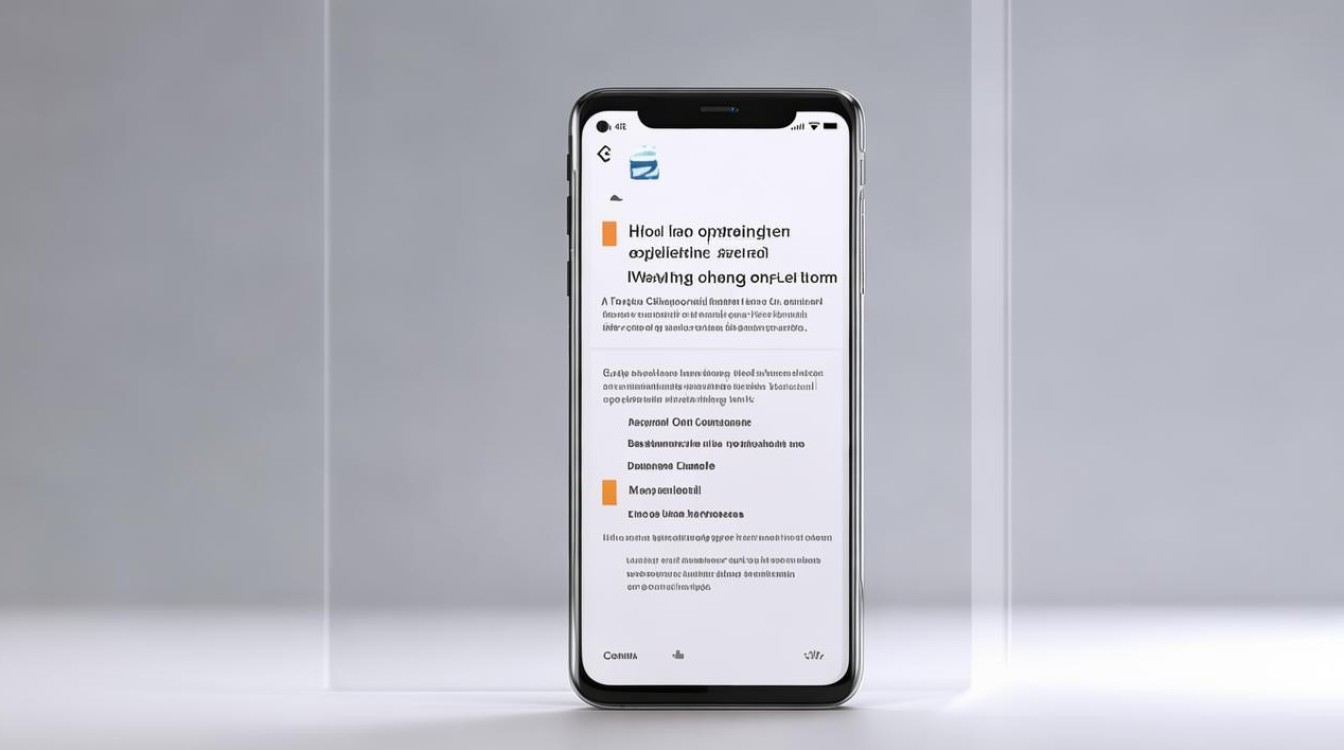
问题1:刷机后手机无法正常开机怎么办?
解答:如果刷机后手机无法正常开机,首先检查刷机过程中是否有操作失误,如中断刷机、刷入错误的ROM包等,尝试重新连接手机与电脑,再次进入刷机模式,检查设备是否被正确识别,如果设备被识别,可以尝试重新刷入ROM包或恢复出厂设置(注意会清除所有数据),如果问题仍然存在,可能是ROM包本身存在问题或手机硬件出现故障,建议更换其他可靠的ROM包重新刷机,或者联系小米售后客服寻求帮助。
问题2:刷机后如何恢复备份的数据?
解答:如果在刷机前进行了数据备份,刷机后可以根据备份的方式进行数据恢复,如果是通过小米云服务备份的数据,在开机设置过程中,按照提示登录小米账号,选择从云备份恢复数据即可,如果是备份到电脑本地磁盘的数据,可以通过手机助手等工具将数据导入到手机中,需要注意的是,恢复数据时要确保选择正确的备份文件,以免覆盖
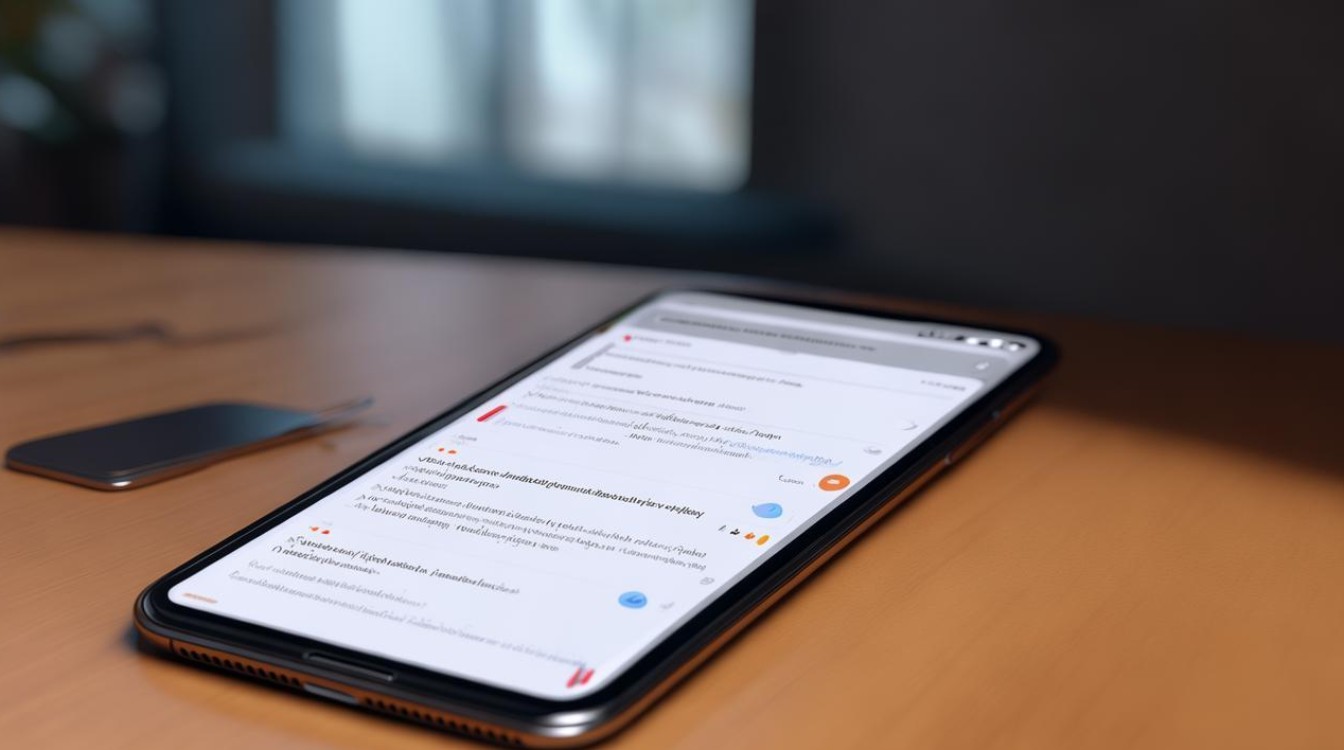
版权声明:本文由环云手机汇 - 聚焦全球新机与行业动态!发布,如需转载请注明出处。












 冀ICP备2021017634号-5
冀ICP备2021017634号-5
 冀公网安备13062802000102号
冀公网安备13062802000102号